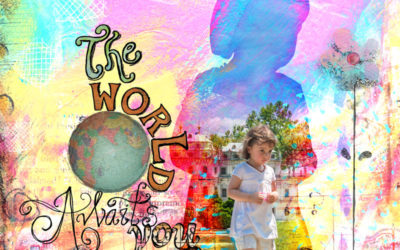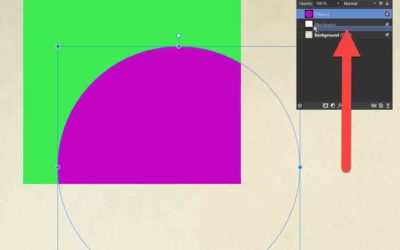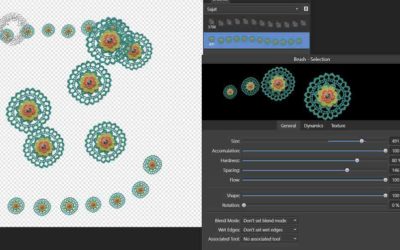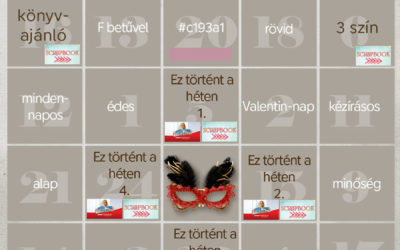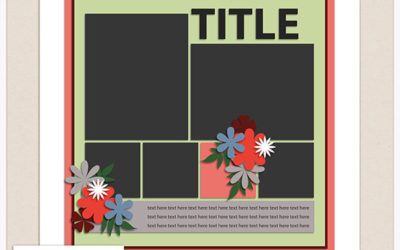Tónusok és színek
Ezen a héten a CEWE-Bingóban meghatározott színeket kell használni, gondoltam, jól jön egy kis színezős bejegyzés. Évekkel ezelőtt volt már egy cikk, amit ma ugyanúgy lehet használni, érdemes azt is megnézni. Most egy arc tónusát és a szem színét változtatom meg Photoshop-ban, de aki már...
Nem egészen double exposure
A CEWE-Bingó egyik feladata volt a double exposure, erről volt valamikor egy cikk is. Bár, amit készítettem, nem nagyon lehet double exposure-nak nevezni, és egyébként is csak egy fotóból készült, de jobb címet úgysem tudtam adni a bejegyzésnek, és a játékra ezt raktam fel, szóval most már így...
Drop Cap – inDesign
A CEWE-Bingó wordart játékára készítettem ezt az oldalt: A szöveges rész elkészítése inDesign-ban lényegesen egyszerűbb, mutatom a lépéseket. (inDesign szövegszerkesztés mind a három cikkét innen lehet elérni) Szövegdoboz, szöveg beírása, vagy másolása, szövegszerkesztés. Az első betűt töröltem,...
Graffiti hatás Photoshop-ban
A CEWE-Bingó játékára ezt az oldalt készítettem: Igazán nem bonyolult, de látványos effekt, mutatom a lépéseket. Szükség van valamilyen falra, mint háttér, Google segítségével könnyen találunk. Nem kell feltétlen téglafalnak lennie, de az nem árt, ha rusztikus a felület. Én színtelenítettem is,...
Affinity Photo – layer masks és clipping masks
A réteg- és vágómaszkok működésének megértése nagyon fontos, mert rengeteget használjuk a képszerkesztésben, illetve fotókönyv készítése során. Ha már használtál Photoshop-ot, ismerős lesz maga a funkció, bár az Affinity Photo-ban kicsit másképp működnek a dolgok. Két típusú maszk egyrészt...
Kirakat tükröződés Photoshop-ban
Hetek óta állandóan elém kerül a fb-on egy hirdetés, amiben cinemagraph van. Tudod, ami egy rövid videóból készül. Egy kimerevített képkocka, és valami mégis mozog. Ebben a reklámban az van, hogy egy fix kép egy nőről, aki a kávézóban ül. És az ablak üvegében tükröződő forgalom mozog. Ezt pont meg...
Affinity Photo – ecsetek
A program használatakor elkerülhetetlen az ecsetek használata, így épp ideje kicsit részletesebben megismerkedni velük. Magát az eszközt bal oldalt az eszköztáron találjuk. Ha rákattintva aktiváljuk, a felső sávban megjelennek a hozzá tartozó beállítási lehetőségek. A Width a méretet változtatja,...
Parallax effekt Photoshop-ban
Volt valamikor egy cikk a cinemagraph-ról, ami egy olyan "fotó", ahol valami azért mozog. Ha mozog, akkor persze már nem igazán fotó, és a kiindulás is egy rövid videó. Látványos, jópofa, és most nagyon felkapott is, használják főleg reklámokhoz, de akár esküvői fotóknál is. A parallax effekt...
Mit kezdj egy scrapbook készlettel – teljesen kezdőként
A korábbi cikkben arról volt szó, hogyan lehet egy scrapbook készletet felhasználni a CEWE FOTÓVILÁG programban. Most pedig azok következnek, akiknek van valamilyen grafikai programjuk, de még nem próbálták ki ezt a technikát. Javaslom, hogy mindenképp olvasd el az előző cikket is, mert abban...
Hatodik alkalommal kerül megrendezésre a világ legnagyobb fotópályázata
Csatlakozzon a világszerte több ezer fotóst számláló közösségünkhöz, és ossza meg velünk a saját szemszögéből látott lenyűgöző világot. A pályázaton való részvétel nem csupán alkotói önkifejezésre ad lehetőséget, hanem az SOS Gyermekfalvak Világszervezetének a nemes céljait is támogatja. Ne hagyja ki ezt a kivételes lehetőséget, és mutassa meg, hogy miként látja a világot a saját lencséjén keresztül!
CEWE Bingó
CEWE-Bingó – 2022. február – könyvajánló
Jolly Joker játék volt az elmúlt héten, mindenki azt csinált, amit akart:) Mr. Random így sem maradt munka nélkül, mert a januári Bingó sorsolása vár rá. A heti játékot agravatiz találta ki. Ha játszol, feltétlen olvasd el a szabályokat. Ajánlj egy jó könyvet, amit olvastál és le sem tudtad tenni....
CEWE-Bingó – 2022. február
Annak, aki pont úgy „szereti” a telet, mint én, jó hír, hogy a tél utolsó hónapjába léptünk. És még rövid is:) Február a farsang hónapja, és ha nem is jutunk el a velencei karneválra, egy farsangi fánkkal mindenképp érdemes megünnepelni a tél végét. És akkor a februári feladatok. Ha először...
CEWE-Bingó – 2022. január – Jolly Joker
Az akkor és most játék mindig nagyon izgalmas, mert annyi mindenről lehet ilyen oldalt készíteni. Most is sok érdekes kép került fel a galériába. Köszönöm, hogy játszottatok. Aki az 5 $-os Oscraps kupont nyerte: Januárban öt hétfő van, így szokás szerint ez a hét Jolly Joker, vagyis a Bingó...
CEWE-Bingó – 2022. január – akkor és most
Az elmúlt hét feladatához kaptunk egy sablon, azt kellett felhasználni. Köszönet a sablonért, és azért is, hogy velünk játszottatok. Aki az 5 $-os kupont nyerte: Erre a hétre agravatiz talált ki játékot. Ha először játszol, feltétlen olvasd el a szabályokat. Még 2020 őszén lomtalanításkor...
CEWE-Bingó – 2022. január – sablon
Szódarabolásban is jók vagyunk, mert sok szuper, inspiráló oldal érkezett a galériába. Aki az 5 $-os Oscraps kupont nyerte: Erre a hétre Tinci talált ki feladatot, amihez egy sablonnal is megajándékozott minket. Ha először játszol, feltétlen olvasd el a szabályokat. A feladat, hogy ezt a sablont...
CEWE-Bingó – 2022. január – szódaraboló
2022 színével, a Very Perivel kellett alkotni az elmúlt héten. Igazán különleges szín, sok szuper oldalt érkezett.Köszönöm, hogy játszottatok:) Aki az 5 $-os Oscraps kupont nyerte: Erre a hétre Gólya talált ki egy izgalmas játékot. Ha először játszol, feltétlen olvasd el a szabályokat. Hm, ismét...